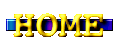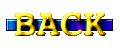| 手順 |
操作 |
| 1 |
パソコンの電源を OFF とします。 |
| 2 |
[HDL-AAX2 から取り出した HDD] を [KURO-DACHI/CLONE+ERASE/U3] の HDD1 スロットに実装して USB ケーブルでパソコンと接続します。 |
| 3 |
Puppy Linux 入りの [512MB USB メモリ] をパソコンの USB ポートに挿入してから電源 ON とし、Puppy Linux が立ち上がるのを待ちます。 |
| 4 |
Puppy Linux の端末コンソールから以下のようにコマンド実行して、パーティションの構成を調べます。
( [sdc] の部分は例です。使用したパソコンの構成で変わります )
root# parted -s /dev/sdc u s print
Model: WDC WD20 EZRZ-22Z5HB0 (scsi)
Disk /dev/sdc: 3907029168s
Sector size (logical/physical): 512B/512B
Partition Table: gpt
Number Start End Size File system Name Flags
1 2048s 1049599s 1047552s ext4 boot boot
2 1049600s 5243903s 4194304s rootfs raid
3 5243904s 7341055s 2097152s linux-swap(v1) swap
4 7341056s 7603199s 262144s ext4 disklabel
5 7603200s 9700351s 2097152s data raid
6 9700352s 3907029103s 3897328752s sataraid1 raid
|
実行結果より、ファイルシステムは EXT4 で、P2, P5, P6 は RAID 定義と判明しました。
HDL-AAX は Single NAS なのに RAID フラグが立ってるみたい。 |
| 5 |
[4] の情報を元に、システム部分にあたる P1〜P5 をイメージファイルにします。
以下のようにコマンド実行すると、430MB 程度のシステムバックアップができます。
( [sda2] [sdc] の部分は例です。使用したパソコンの構成で変わります )
root# dd if=/dev/sdc bs=512 count=9700352 | bzip2 -c > /mnt/sda2/HDL-AAX2_system113.img.bz2
9700352+0 records in
9700352+0 records out
4966580224 bytes (5.0 GB) copied, 168.155 s, 29.5 MB/s
|
3分くらいかかります。元は 5GB あったデータを圧縮したら10分の1以下の 430MB って、もの凄い圧縮率ですね!
|
| 6 |
HDL-AAX2_system113.img.bz2
が HDL-AAX2 Ver1.13 のシステムバックアップです。
|
| 7 |
Puppy Linux をシャットダウンしてから、[KURO-DACHI/CLONE+ERASE/U3] から [HDL-AAX2 から取り出した HDD] を取り外します。 |
 ランプ
ランプ
 2020年11月27日、
amazon
で 2TB NAS の
I-O DATA HDL-AAX2
が送料税込12,700円でした。
2020年2月発売で、定価は税抜23,000円です。
2020年11月27日、
amazon
で 2TB NAS の
I-O DATA HDL-AAX2
が送料税込12,700円でした。
2020年2月発売で、定価は税抜23,000円です。
 NAS を実現するのは HDL-AAX2 内蔵の
NAS を実現するのは HDL-AAX2 内蔵の

 無難なデザインです。
NAS はネットワーク上の黒子ですから十分です。
無難なデザインです。
NAS はネットワーク上の黒子ですから十分です。

 ファームウェアのバージョンは最新の 1.13 でした。
(2020年11月現在)
ファームウェアのバージョンは最新の 1.13 でした。
(2020年11月現在)
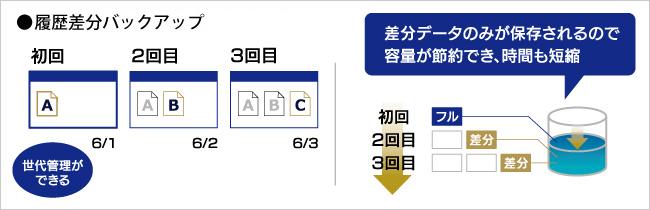
 HDL-AAX2 は、外部からリモートアクセスできる
HDL-AAX2 は、外部からリモートアクセスできる
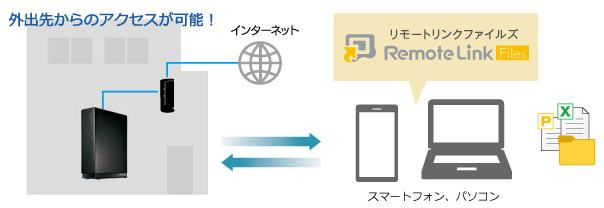

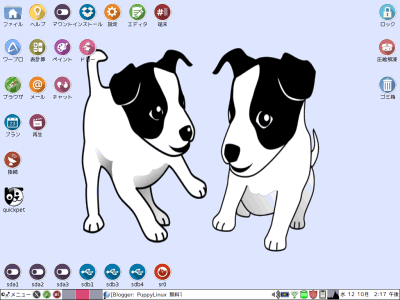 現在の HDL-AAX2 に入っている [設定情報] [内蔵 HDD データ] をバックアップ
現在の HDL-AAX2 に入っている [設定情報] [内蔵 HDD データ] をバックアップ









 HDL-AAX3 に大変身!
HDL-AAX3 に大変身!